- Autor Jason Gerald [email protected].
- Public 2024-01-19 22:14.
- E modifikuara e fundit 2025-01-23 12:46.
Lidhja dhe sinkronizimi i iPad me iTunes është një mënyrë ideale për të menaxhuar aplikacionet në iPad tuaj, veçanërisht nëse keni blerë diçka të re nga Dyqani iTunes. Ndiqni hapat e përshkruar në këtë artikull për të mësuar se si të lidhni iPad -in tuaj me iTunes dhe të përdorni veçoritë e sinkronizimit brenda iTunes.
Hapi
Metoda 1 nga 2: Lidhja e iPad me iTunes duke përdorur USB
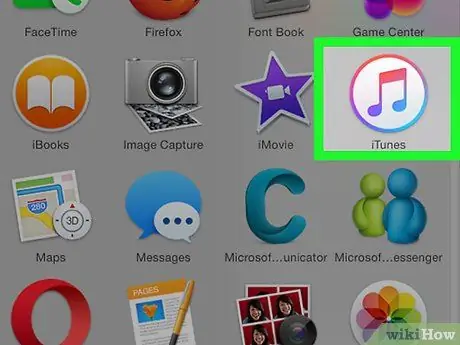
Hapi 1. Hapni aplikacionin iTunes në kompjuterin tuaj Windows ose Mac
Nëse aktualisht nuk e keni iTunes të instaluar, vizitoni https://www.apple.com/itunes/download/ për të shkarkuar dhe instaluar versionin më të fundit të iTunes
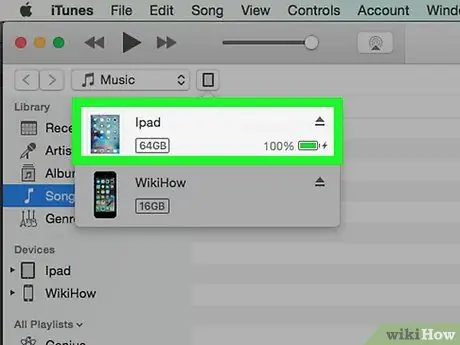
Hapi 2. Lidheni iPad -in tuaj me kompjuterin duke përdorur kabllon USB që erdhi me iPad -in tuaj
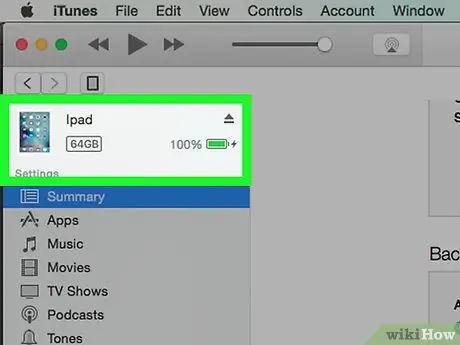
Hapi 3. Prisni që iTunes të njohë iPad -in tuaj
Emri i pajisjes tuaj do të shfaqet në këndin e sipërm të djathtë të iTunes pasi pajisja juaj të njihet.
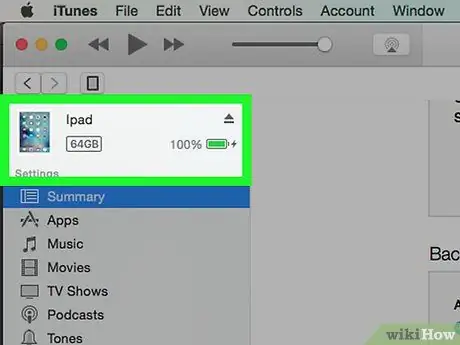
Hapi 4. Klikoni në "Device" ose "iPad" të vendosura në këndin e sipërm të djathtë të iTunes
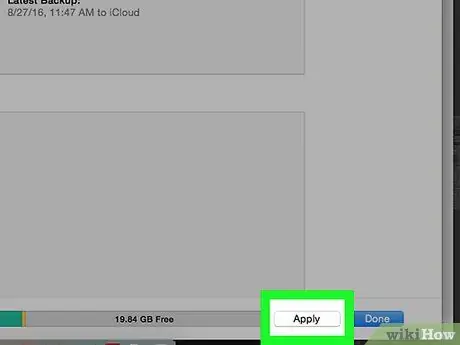
Hapi 5. Klikoni butonin "Apliko" që ndodhet në këndin e poshtëm të djathtë të iTunes
Të dhënat midis iPad dhe iTunes tuaj do të fillojnë të sinkronizohen.
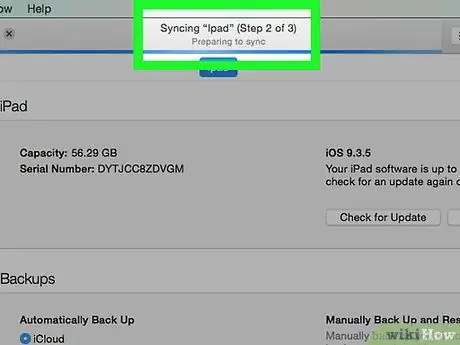
Hapi 6. Prisni që iTunes t'ju njoftojë se sinkronizimi i iPad është i plotë
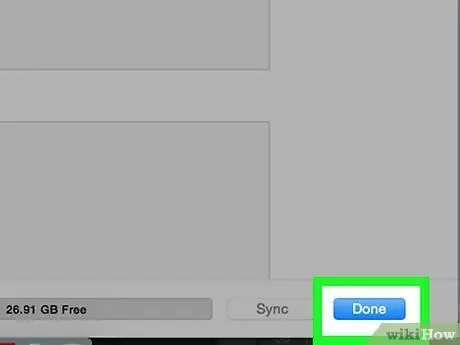
Hapi 7. Kliko "U krye", pastaj kliko butonin "Nxjerr" të vendosur në butonin iPad brenda iTunes
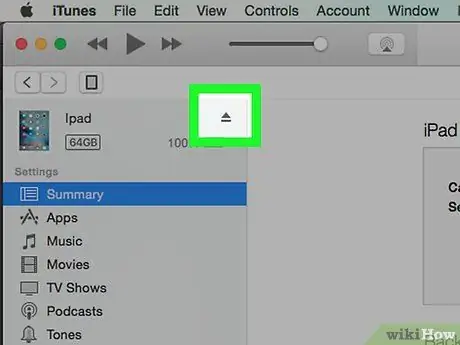
Hapi 8. Shkëputeni iPad -in tuaj nga kablloja USB
Të dhënat midis iPad dhe iTunes tani janë sinkronizuar dhe iPad juaj është gati për të shkuar.
Metoda 2 nga 2: Lidhja e iPad me iTunes pa tel

Hapi 1. Prekni "Cilësimet" në iPad tuaj
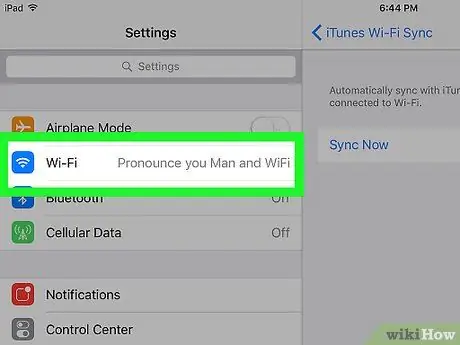
Hapi 2. Prekni "Wi-Fi" dhe më pas prisni që iPad juaj të kërkojë të gjitha rrjetet Wi-Fi të disponueshme
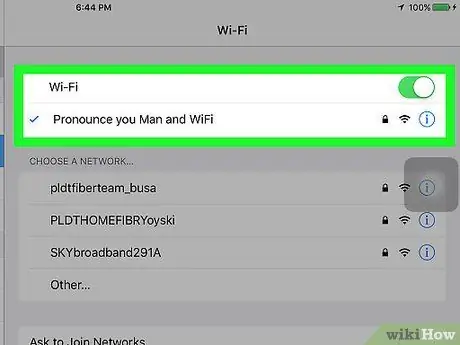
Hapi 3. Prekni të njëjtin emër të rrjetit Wi-Fi si rrjeti i përdorur për të lidhur kompjuterin tuaj
IPad juaj do të lidhet me rrjetin Wi-Fi dhe do të shfaq logon e Wi-Fi.
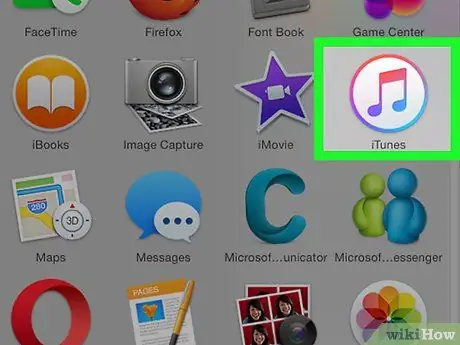
Hapi 4. Nisni iTunes në kompjuterin tuaj Windows ose Mac
Nëse iTunes nuk është instaluar tashmë në kompjuterin tuaj, shkoni te https://www.apple.com/itunes/download/ dhe instaloni versionin më të fundit të iTunes nga Apple
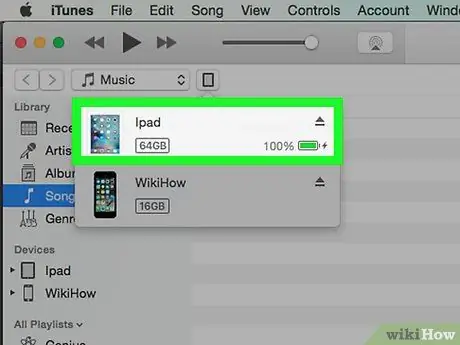
Hapi 5. Lidheni iPad -in tuaj me kompjuterin duke përdorur kabllon USB që erdhi me iPad -in tuaj
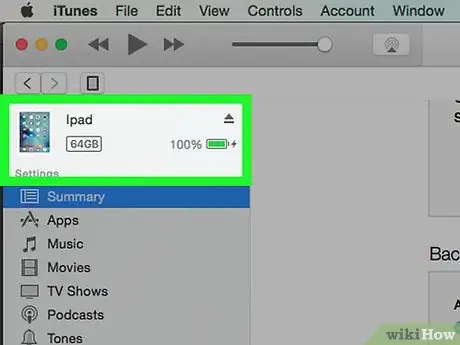
Hapi 6. Klikoni butonin e quajtur "iPad" ose "Device" në këndin e sipërm të djathtë të iTunes
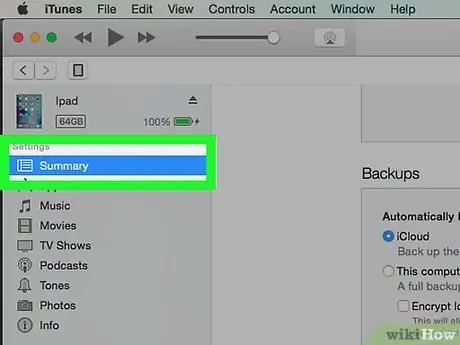
Hapi 7. Klikoni në skedën e quajtur "Përmbledhje
”
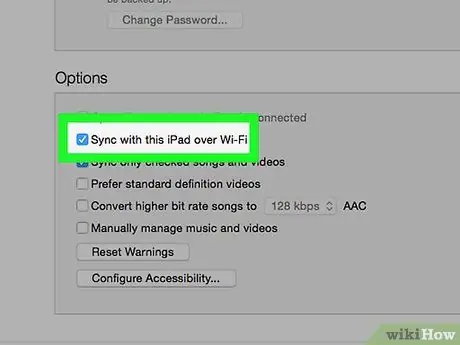
Hapi 8. Shënoni pranë "Sinkronizo me këtë iPad përmes Wi-Fi
” Tani iPad juaj do të lidhet me valë me iTunes në kompjuterin tuaj.
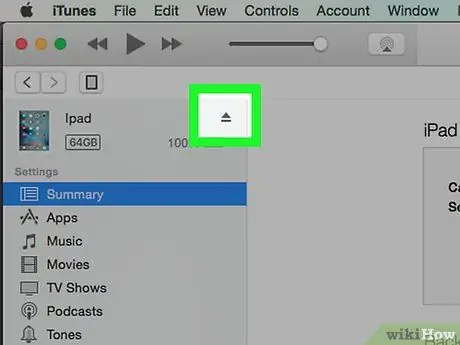
Hapi 9. Shkëputeni iPad -in tuaj nga kablloja USB e lidhur me kompjuterin tuaj
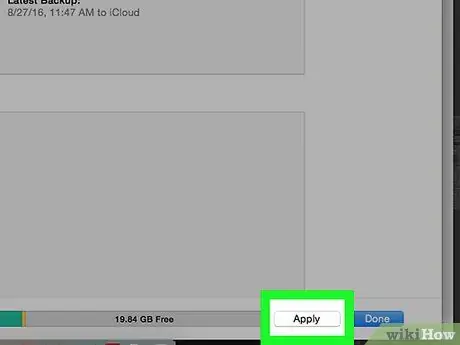
Hapi 10. Klikoni "Apliko" në këndin e poshtëm të djathtë të iTunes
Të dhënat midis iTunes dhe iPad tuaj do të fillojnë të sinkronizohen.
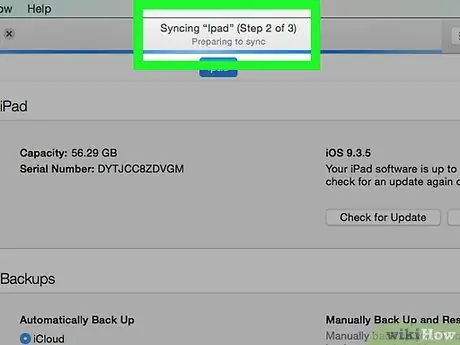
Hapi 11. Prisni që iTunes t'ju njoftojë se sinkronizimi midis iTunes dhe iPad tuaj është i plotë
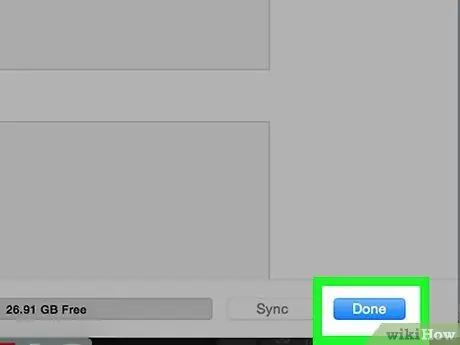
Hapi 12. Kliko "U krye", pastaj kliko "Nxjerr" e vendosur në butonin iPad brenda iTunes
Tani iPad juaj është gati për përdorim.






